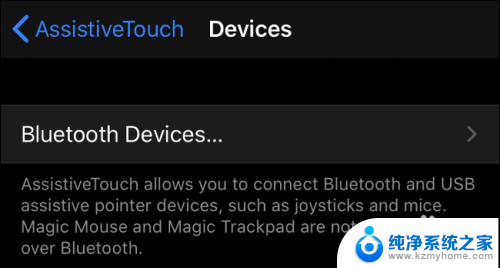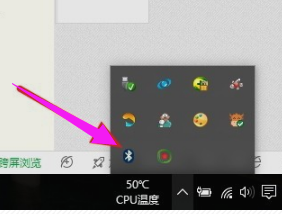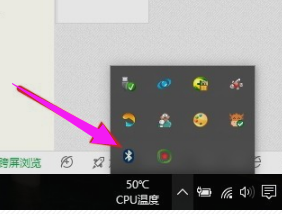联想小新连接蓝牙鼠标 联想小新蓝牙静音鼠标如何连接电脑
更新时间:2024-04-27 12:42:04作者:xiaoliu
在现代社会中随着科技的不断发展,蓝牙设备已经成为我们生活中不可或缺的一部分,联想小新蓝牙静音鼠标作为一款高端的外设产品,受到了许多消费者的青睐。对于一些用户来说,连接这款鼠标到电脑可能会遇到一些问题。如何正确地连接联想小新蓝牙静音鼠标到电脑呢?接下来我们将为大家详细介绍连接方法。
操作方法:
1.长按联想小新蓝牙静音鼠标底部的蓝牙对码进入蓝牙配对模式。

2.点击桌面Windows图标 ,再点击设置图标,选择设备。
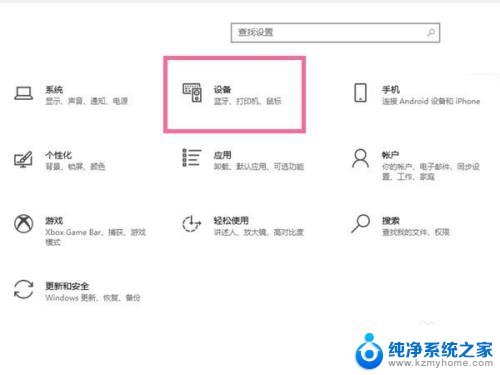
3.点击蓝牙和其他设备,点击添加蓝牙或其他设备。在搜索列表点击鼠标名称即可连接。
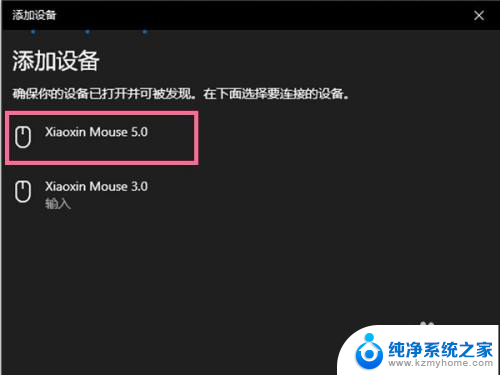
以上就是联想小新连接蓝牙鼠标的全部内容,还有不清楚的用户就可以参考一下小编的步骤进行操作,希望能够对大家有所帮助。